转自:Excel之家ExcelHome
XML文件本质上是文本文件,因此使用创建文本文件的方式就可以创建XML文件。此外,在VBA中也可以使用XML DOM对象创建XML文件,示例代码如下。
#001 Sub CreateXML()
#002 Dim objXMLDOM As Object
#003 Dim objNode As Object
#004 Dim objVer As Object
#005 Set objXMLDOM = CreateObject("Microsoft.XMLDOM")
#006 Set objVer = objXMLDOM.createProcessingInstruction("xml", _
"version=" & Chr(34) & "1.0" & Chr(34))
#007 objXMLDOM.appendChild objVer
#008 Set objNode = objXMLDOM.createElement("Test")
#009 objNode.appendChild objXMLDOM.createTextNode(vbCrLf)
#010 objXMLDOM.appendChild objNode
#011 CreateNode objNode, "FirstName", "张"
#012 CreateNode objNode, "LastName", "三"
#013 CreateNode objNode, "NikName", "张三"
#014 CreateNode objNode, "Level", "版主"
#015 objXMLDOM.Save ThisWorkbook.Path & "umber.xml"
#016 Set objXMLDOM = Nothing
#017 Set objNode = Nothing
#018 Set objVer = Nothing
#019 End Sub
#020 Sub CreateNode(objNode As Object, _
strName As String, strValue As String)
#021 Dim objNewNode As Object
#022 With objNode
#023 .appendChild .OwnerDocument.createTextNode(Space$(4))
#024 Set objNewNode = .OwnerDocument.createElement(strName)
#025 objNewNode.Text = strValue
#026 .appendChild objNewNode
#027 .appendChild .OwnerDocument.createTextNode(vbCrLf)
#028 End With
#029 Set objNewNode = Nothing
#030 End Sub
代码解析:
第5行代码采用后期绑定的方式,使用CreateObject函数创建对Microsoft.XMLDOM对象的引用。除此之外,也可以使用前期绑定的方式引用【Microsoft XML,V6.0】库,具体操作步骤如下。
在Visual Basic编辑器中依次单击菜单【工具】→【引用】打开【引用 - VBAProject】对话框,在【可使用的引用】列表框中定位并勾选【Microsoft XML, v6.0】的复选框,如图所示。
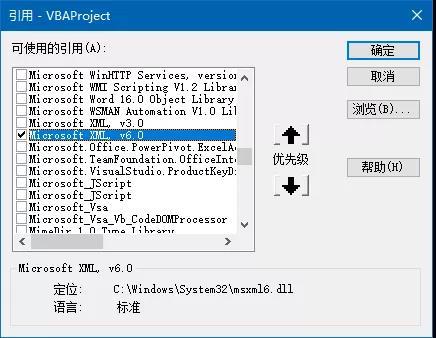
引用Microsoft XML库
第6行代码使用CreateProcessingInstruction方法建立新的处理指令,该指令包含了指定的目标和数据。其中“xml”表示目标或处理指令的字符串,“version=***”表示处理指令的数据。尽管新的处理指令被建立,但并没有添加到文件树中。
第7行代码使用appendChild方法将第6行代码的处理指令插入到文件树中。AppendChild方法表示加上一个节点作为指定节点最后的子节点。
第8行代码使用createElement方法创建名为“Test”的新元素,也可以使用CreateNode方法来创建该元素,示例代码如下。
Set objNode = xmldoc.CreateNode(1, "Test", "")
CreateNode方法建立一个指定型态、名称及命名空间的新节点,其语法格式如下。
xmlDocument.createNode(type, name, nameSpaceURI)
其中参数type代表将被建立的节点型态,参数name代表新节点的名称,参数nameSpaceURI则指定定义命名空间URI字符串。
第9行代码使用createTextNode方法创建新的text节点,并指定代表该节点的字符串,使用appendChild方法将该节点插入到文件树中。
第10行代码使用appendChild方法将新创建的元素Test加入到文件树中。
第11行到第14行代码调用CreateNode过程创建“Test”元素下的节点。
第15行代码使用Save方法保存XML DOM对象到指定的XML文档。
第20行到第30行代码为CreateNode过程,该过程在指定元素下创建新的节点并为节点赋值。
运行CreateXML过程,将在指定的目录下创建名为“number.xml”的文档。使用记事本程序打开该文档,结果如下图所示。

XML文档的文本内容
在IE浏览器中打开“number.xml”文档,单击“”前面的“−”符号可以折叠所有的标签,单击“”前面的“+”符号可以展开隐藏的标签,如下图所示。
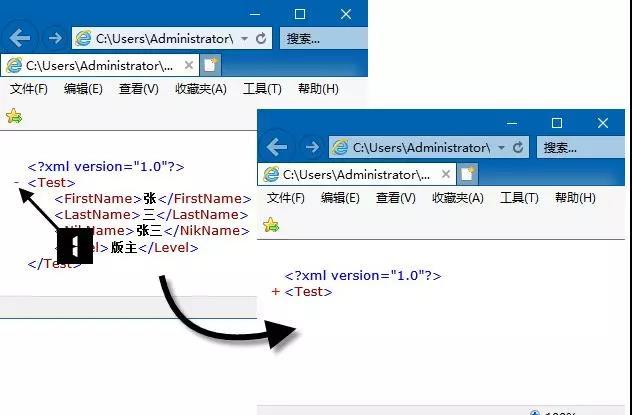
XML文件在Internet Explorer中的显示效果
代码扩展:
使用Workbooks对象的OpenXML方法可以打开XML文件,其语法格式如下。
Workbooks.OpenXML(Filename,[Stylesheets],[LoadOption])
其中参数Filename是必需的,其值代表要打开的文件名。
参数Stylesheets是可选的,其值指定XSLT(XSL转换)样式表的处理指令。XSL是eXtensible Style Language的缩写,是XML的样式表语言。XML用于承载数据,XSL则用于设置数据的显示格式。XSL是一个较为复杂的主题,感兴趣的读者可以自行学习相关资料。
参数LoadOption是可选的,指定打开XML数据文件的方式。其值可以为xlXmlLoadOption常量之一。
此外,使用VBA代码也能够将工作表另存为XML文件,只需设置SaveAs方法的参数FileFormat为xlXMLSpreadsheet常量即可,示例代码如下。
ActiveSheet.SaveAs ThisWorkbook.Path & "excelxml.xml", xlXMLSpreadsheet
利用SaveAs方法保存示例文件为XML文件,使用记事本程序打开XML文件,结果如下图所示。
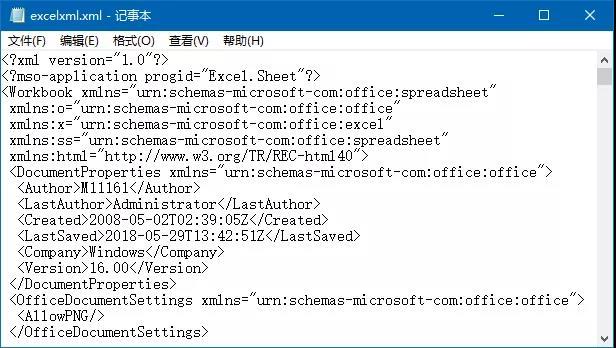
使用SaveAs方法将工作簿保存为XML文件
除了将整个工作簿保存为XML文件,也可以仅保存指定的单元格范围为XML文件。保存当前工作表A1:B3单元格区域到代码所在工作簿路径下的rangexml.xml文件。示例代码如下。
#001 Sub SaveRangetoXML()
#002 Dim strContent As String
#003 strContent = Range("A1:B3").Value(xlRangeValueXMLSpreadsheet)
#004 Open ThisWorkbook.Path & "angexml.xml" For Binary As #1
#005 Put #1, , strContent
#006 Close #1
#007 End Sub






















 2467
2467

 被折叠的 条评论
为什么被折叠?
被折叠的 条评论
为什么被折叠?








